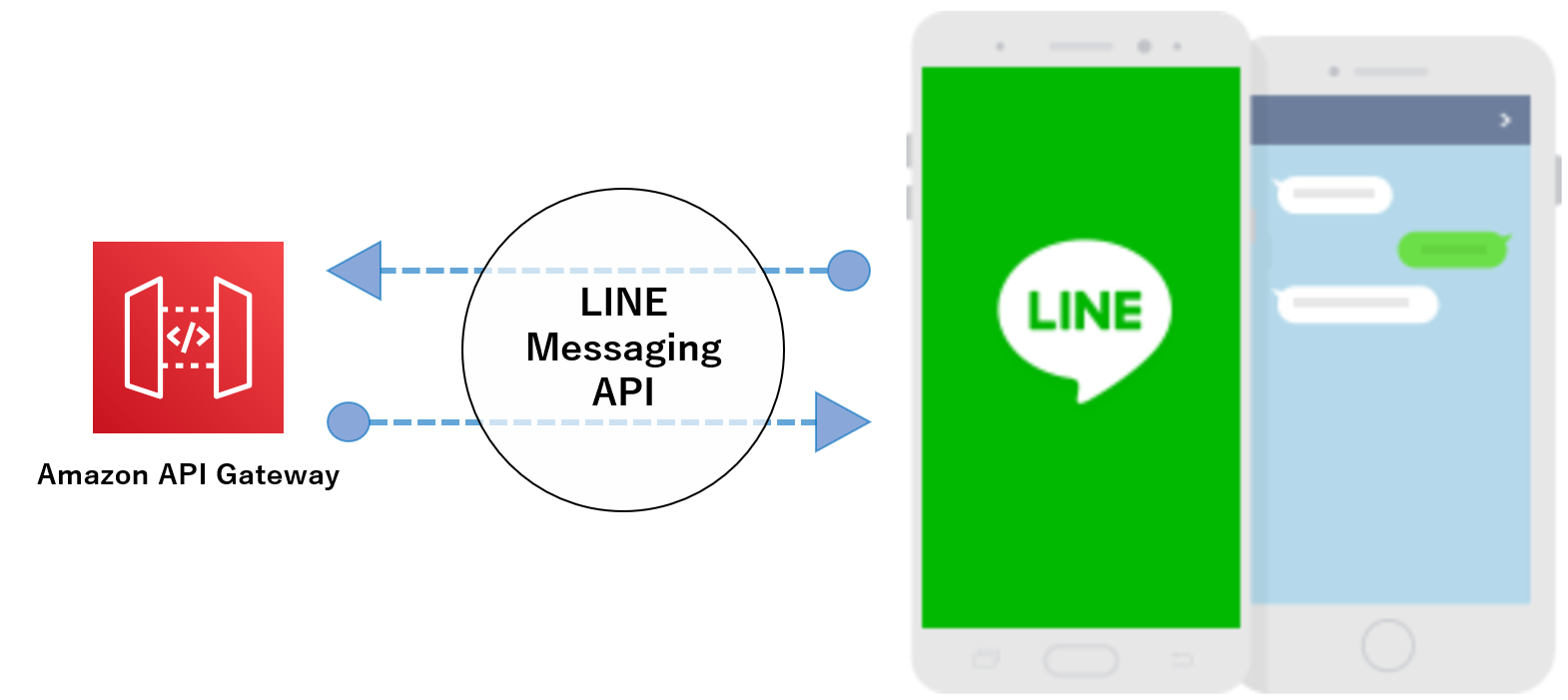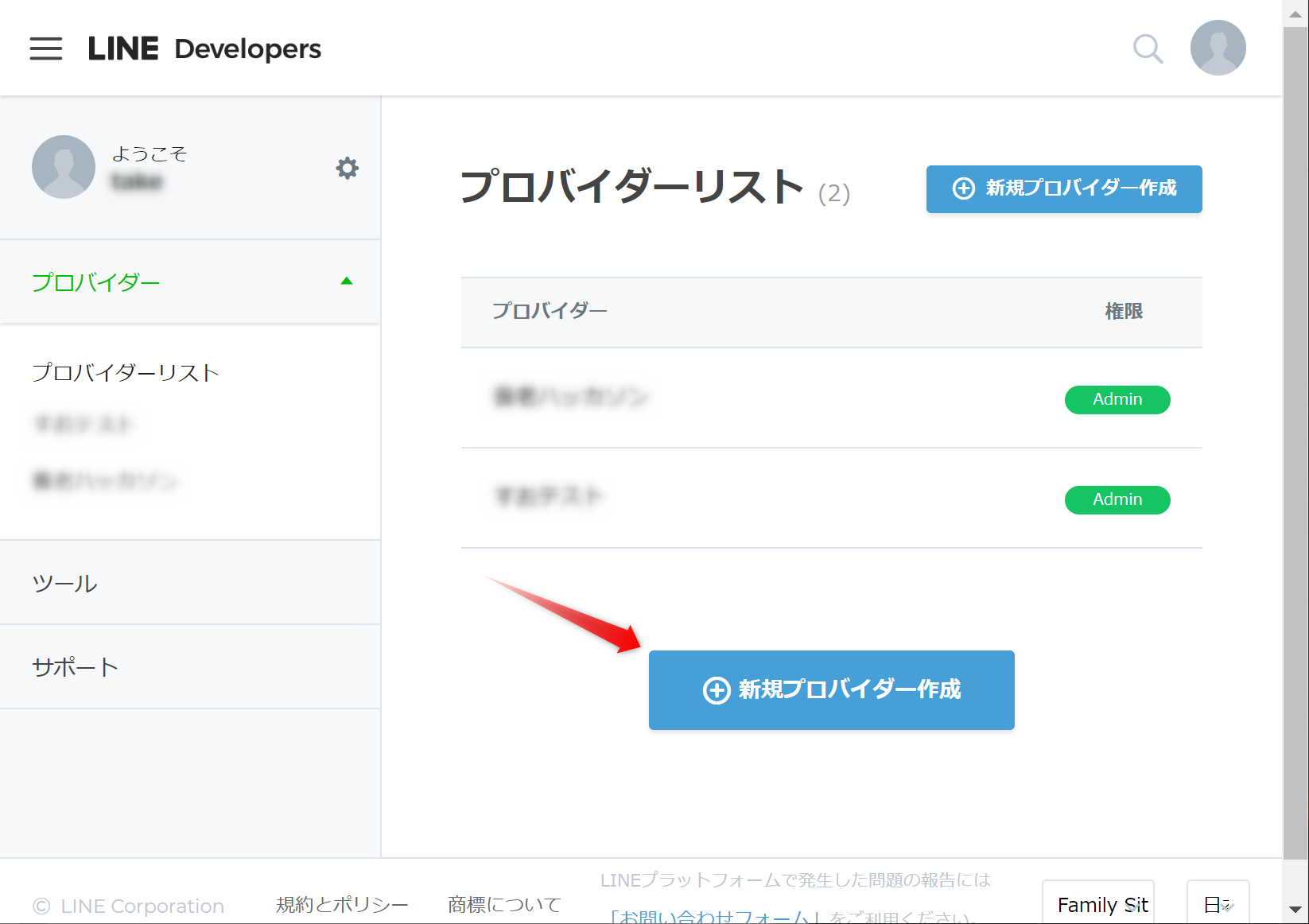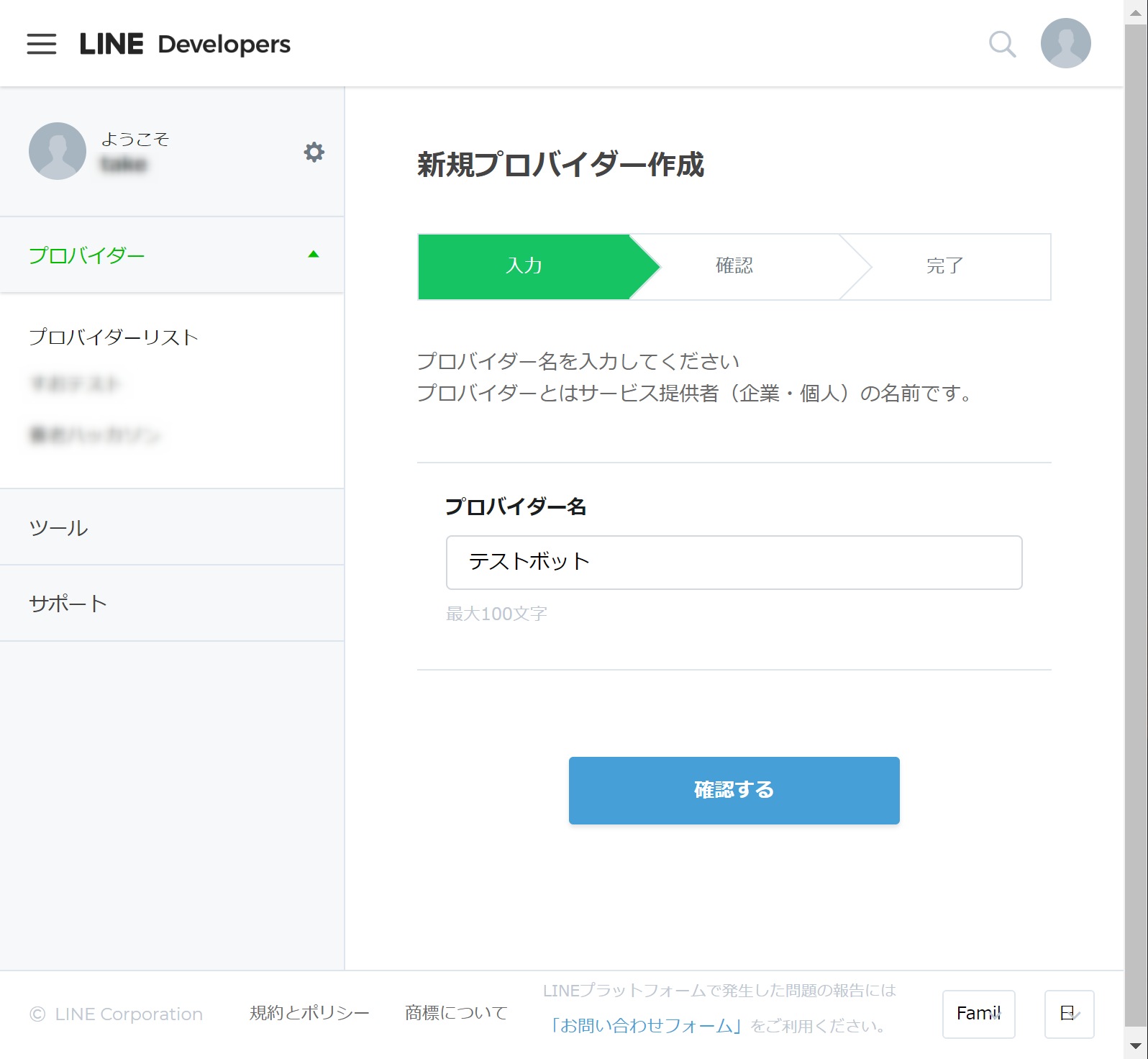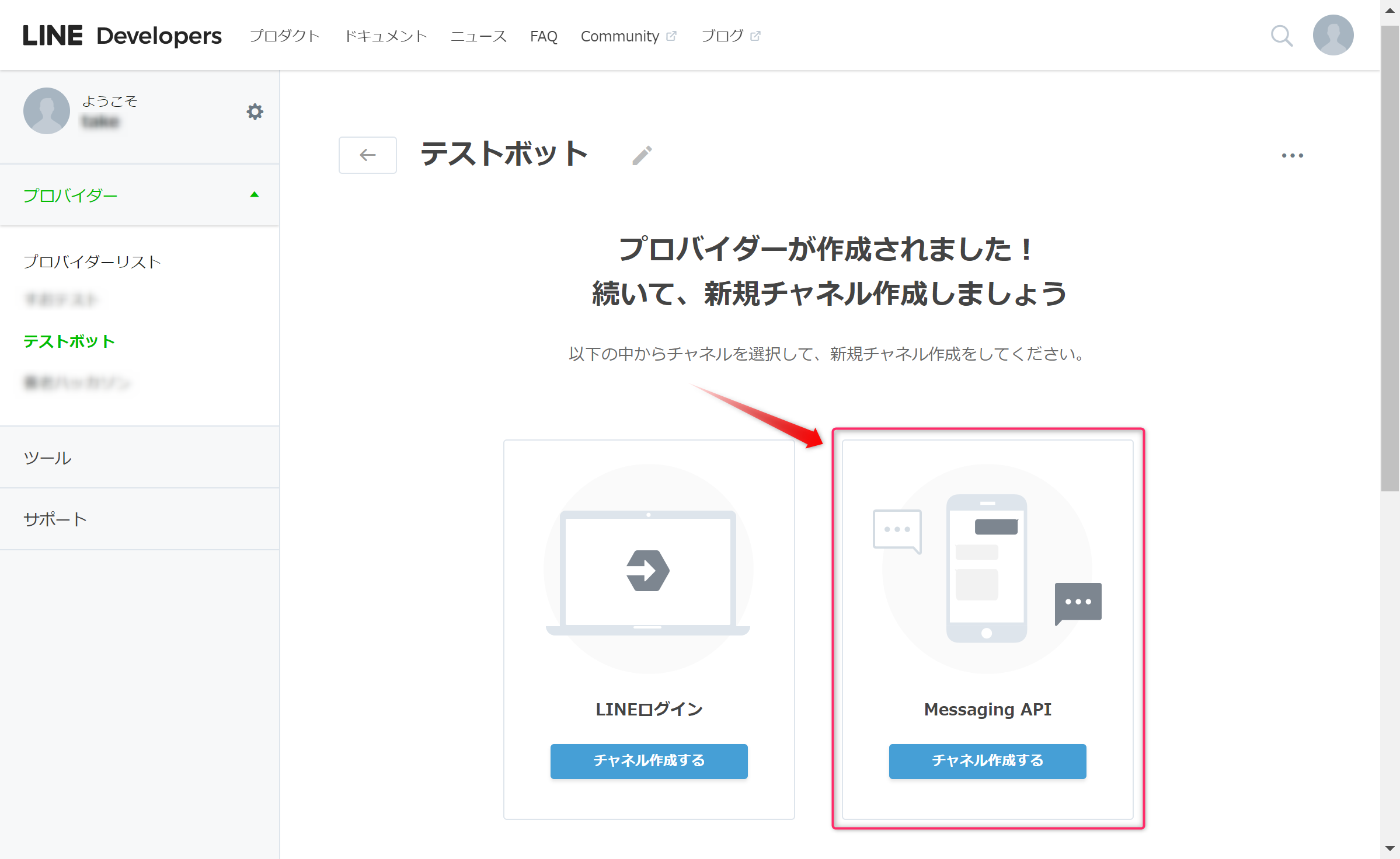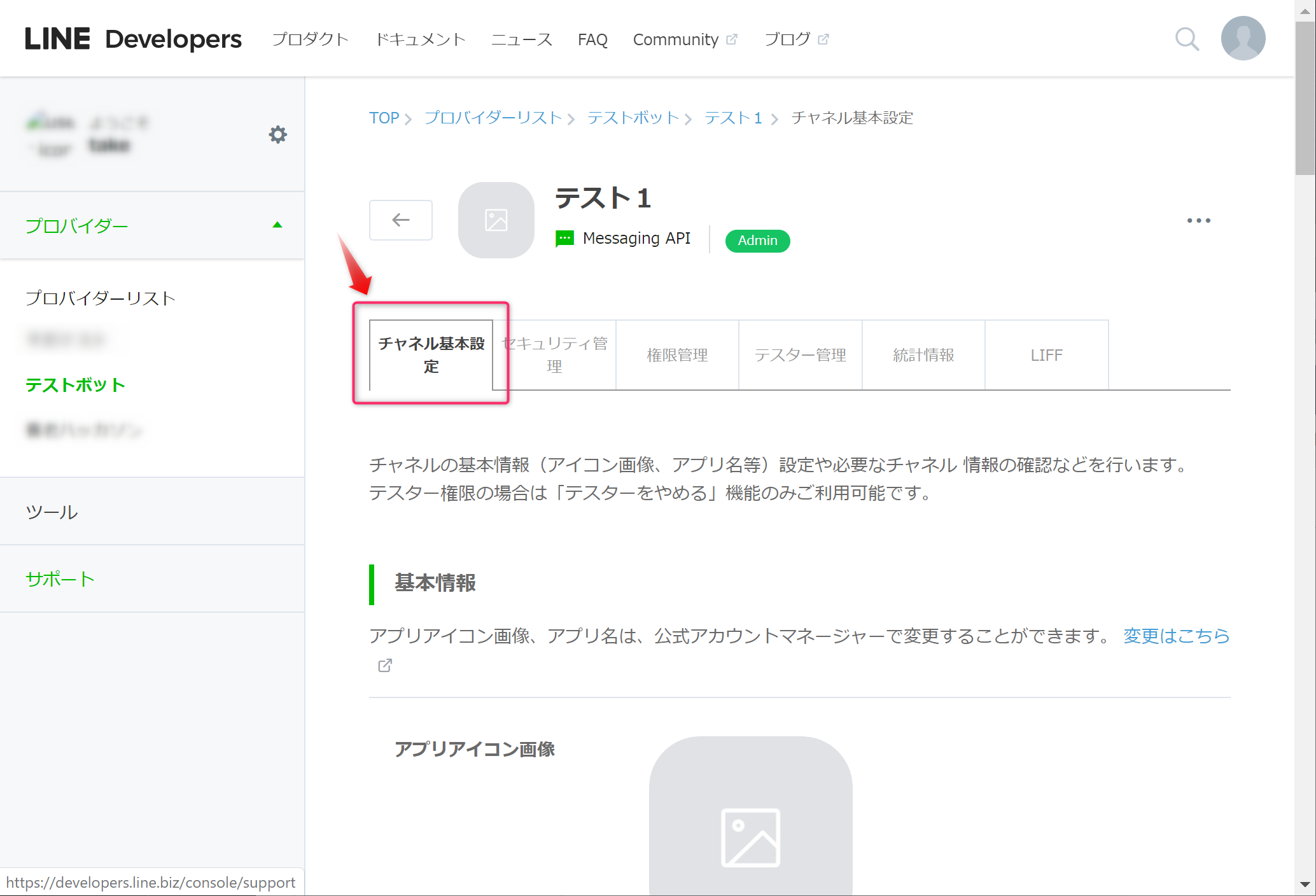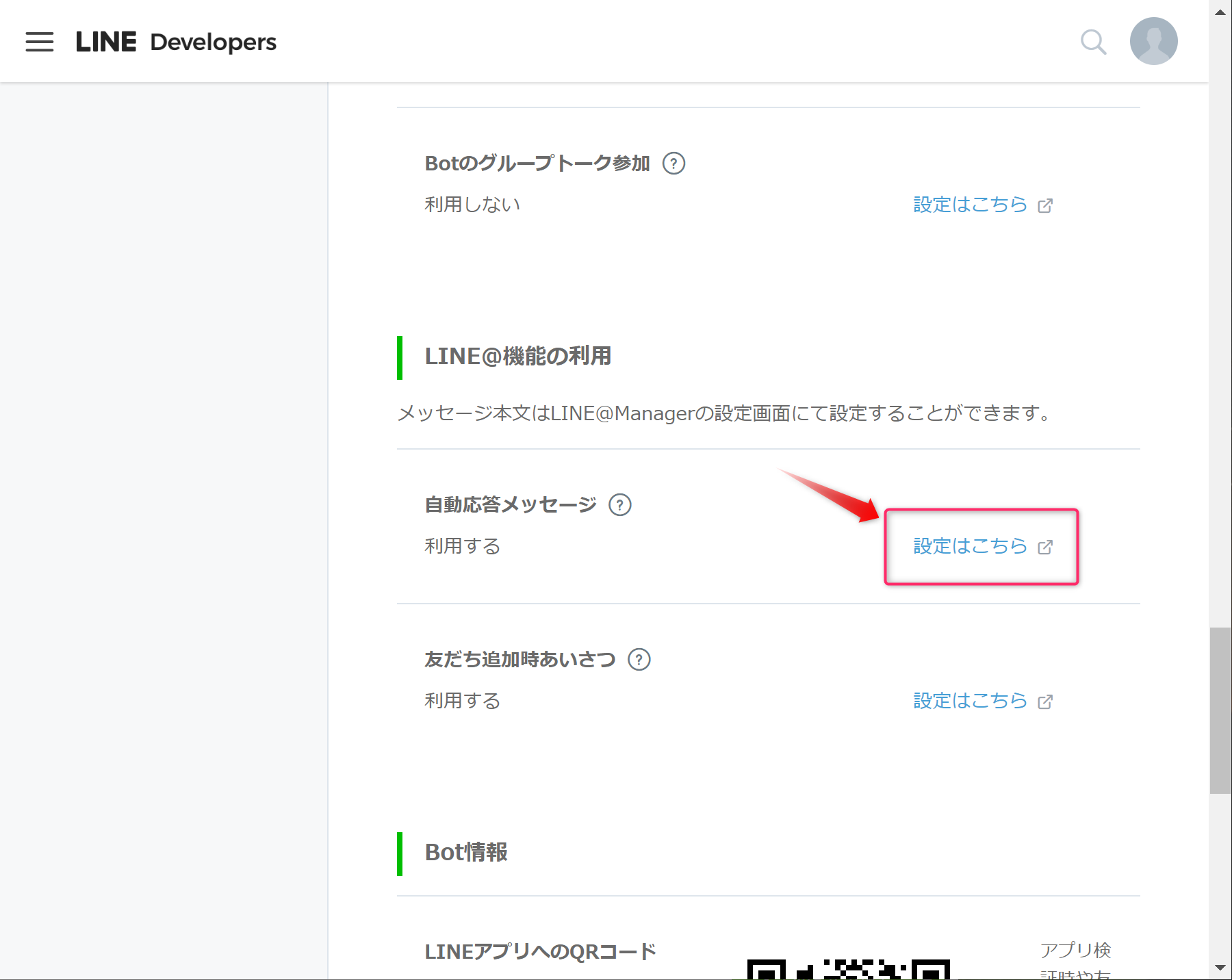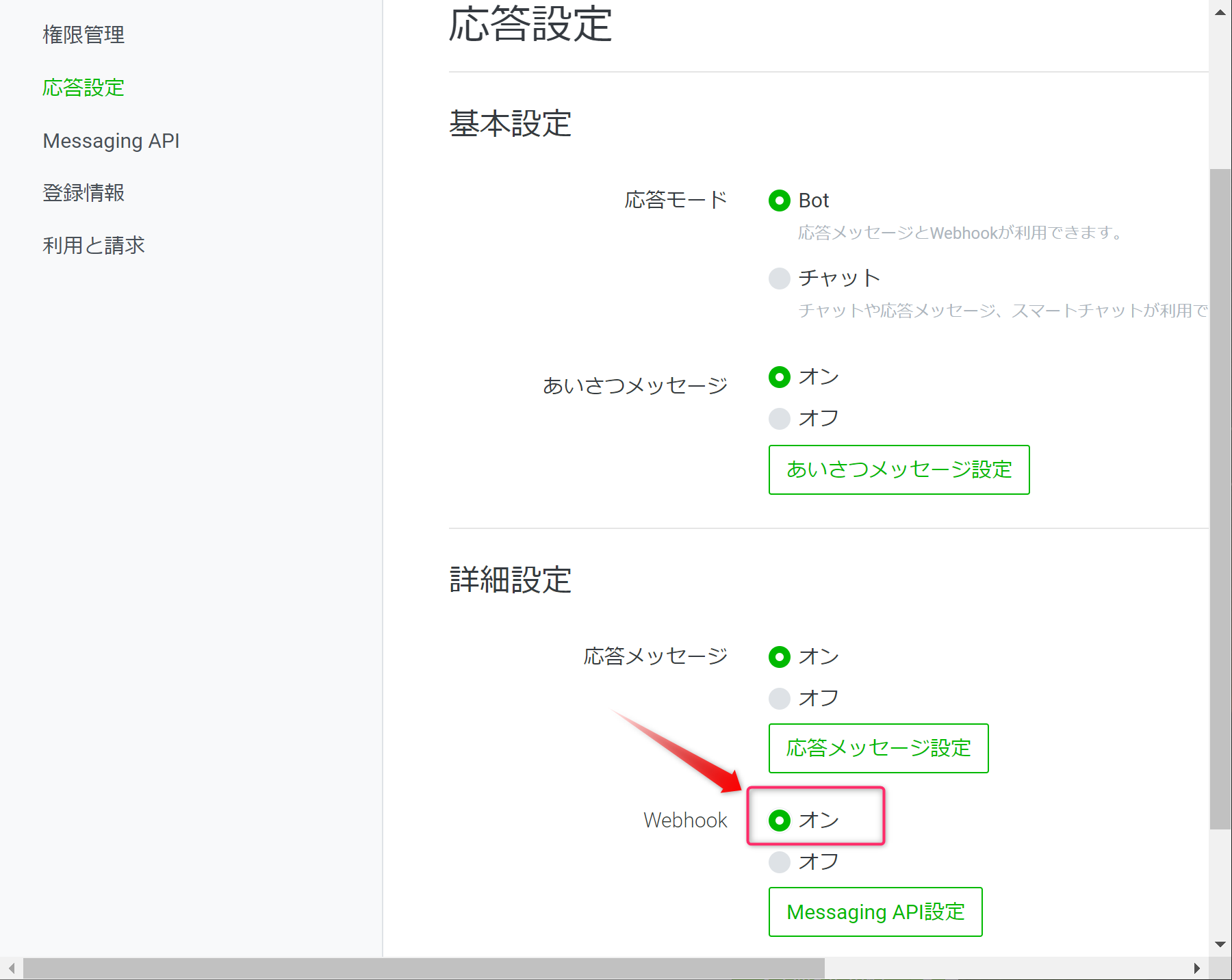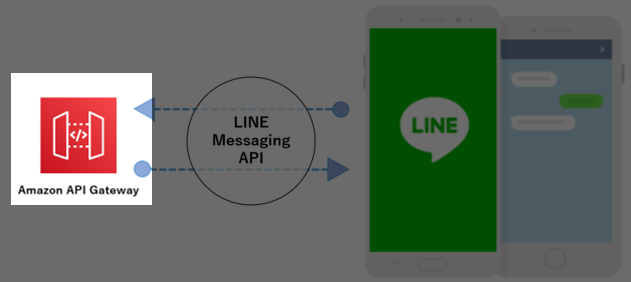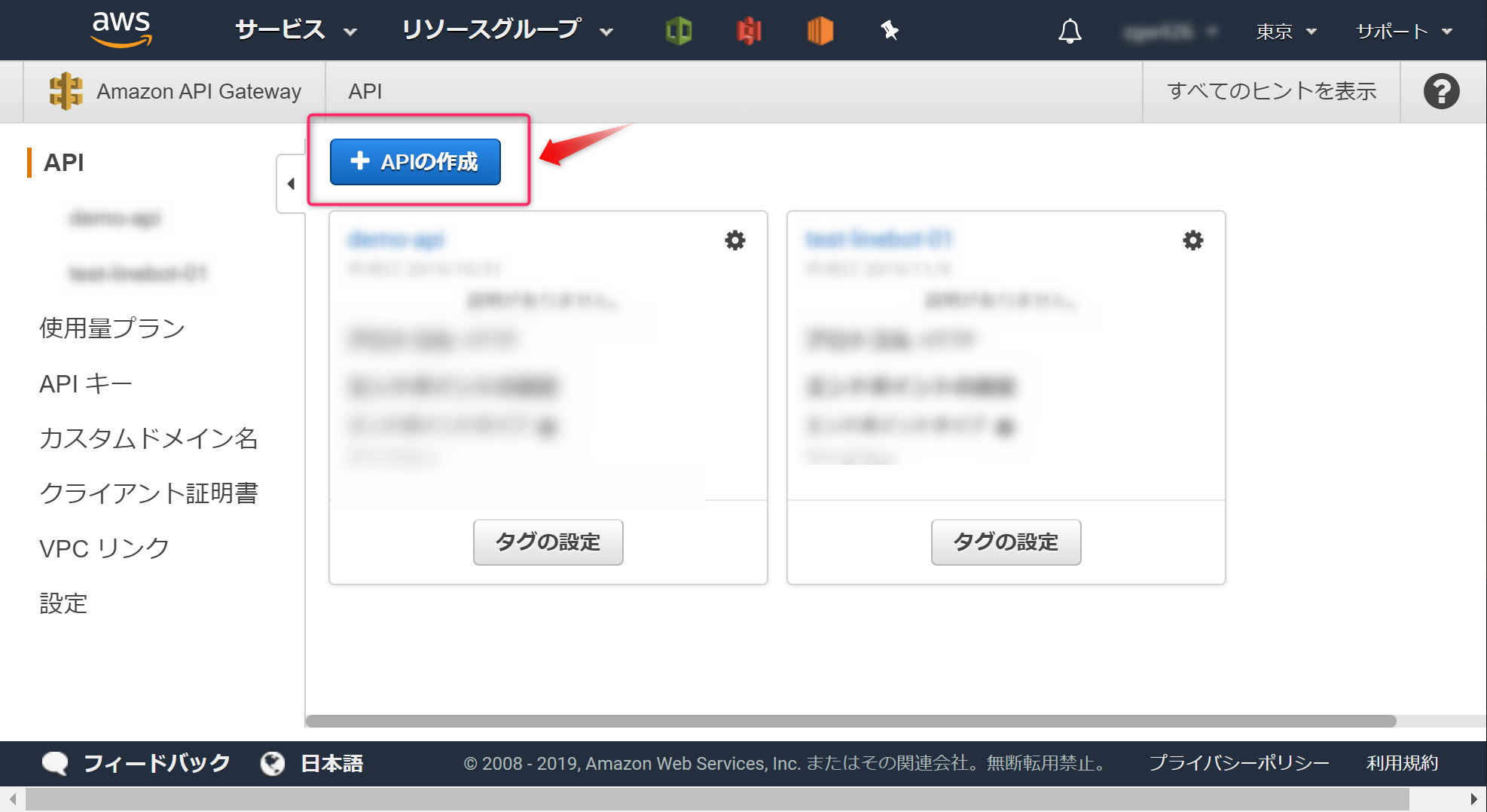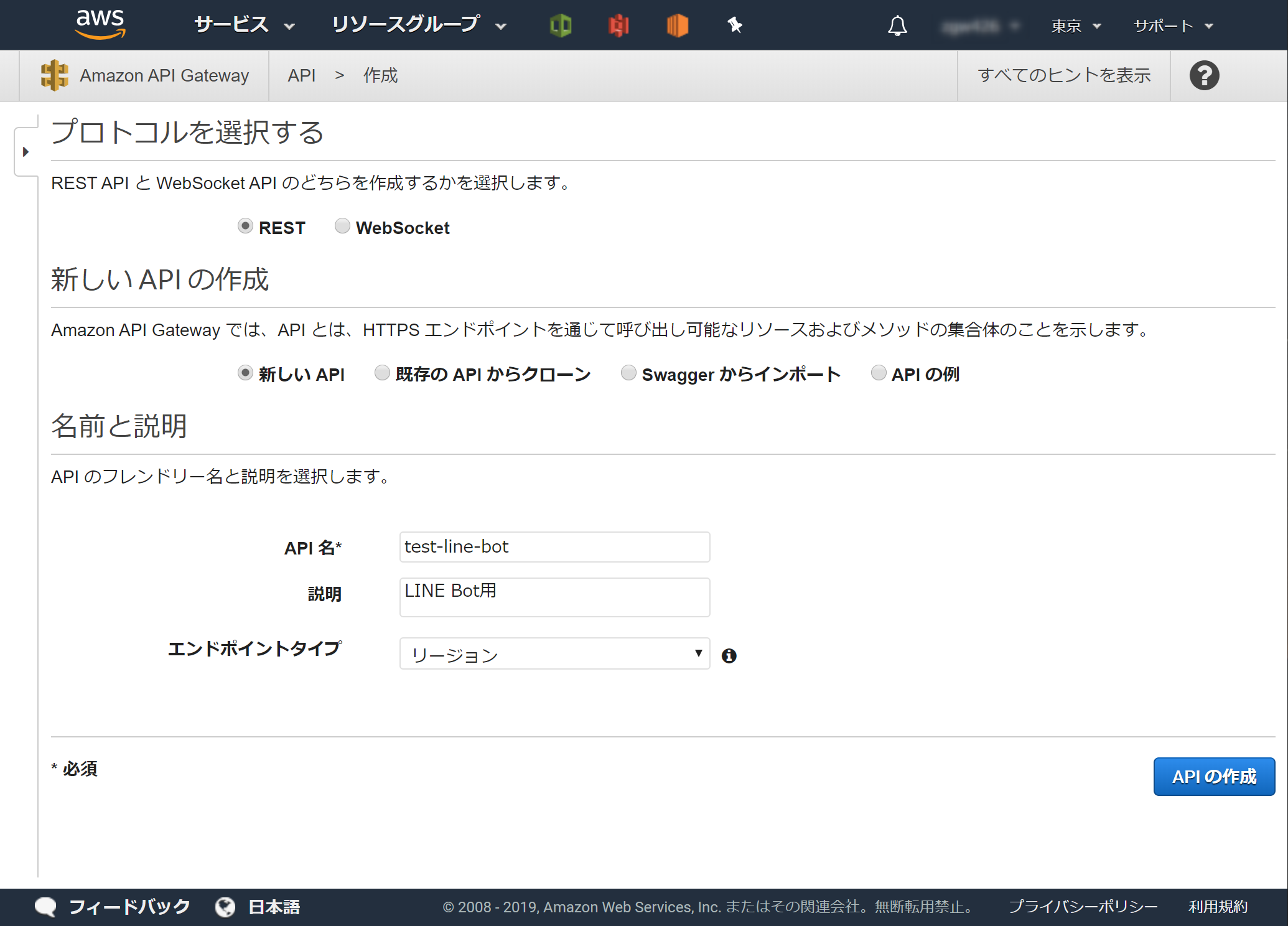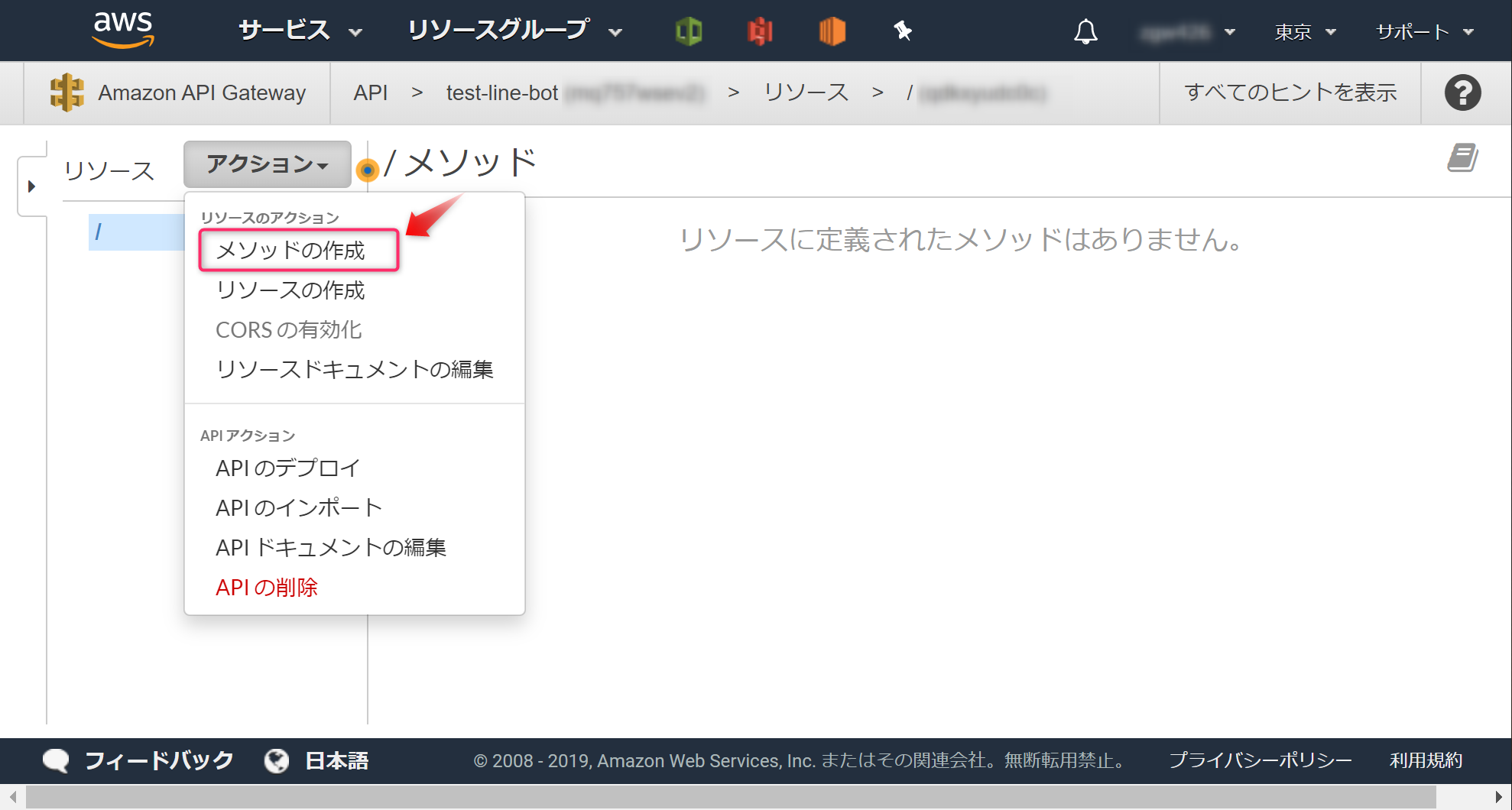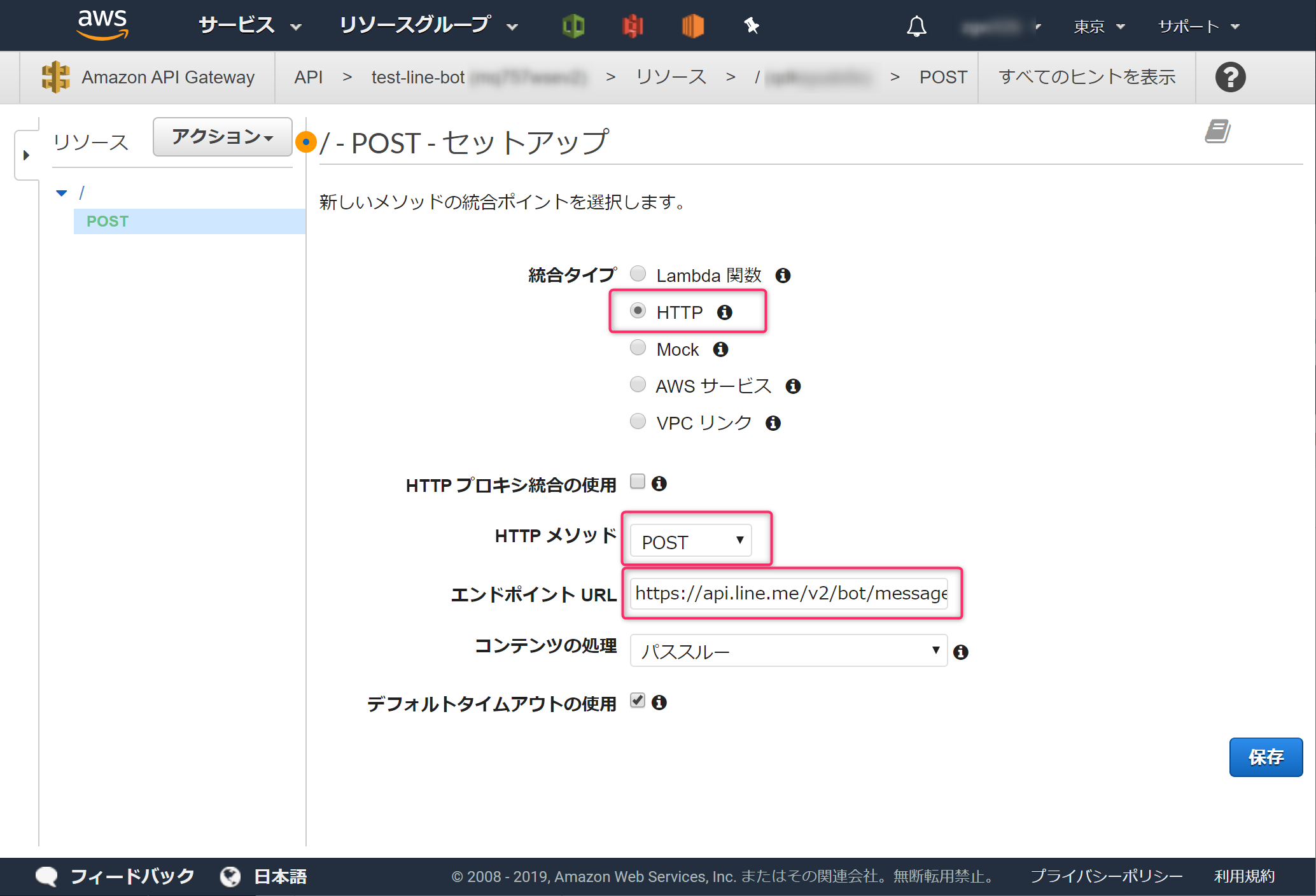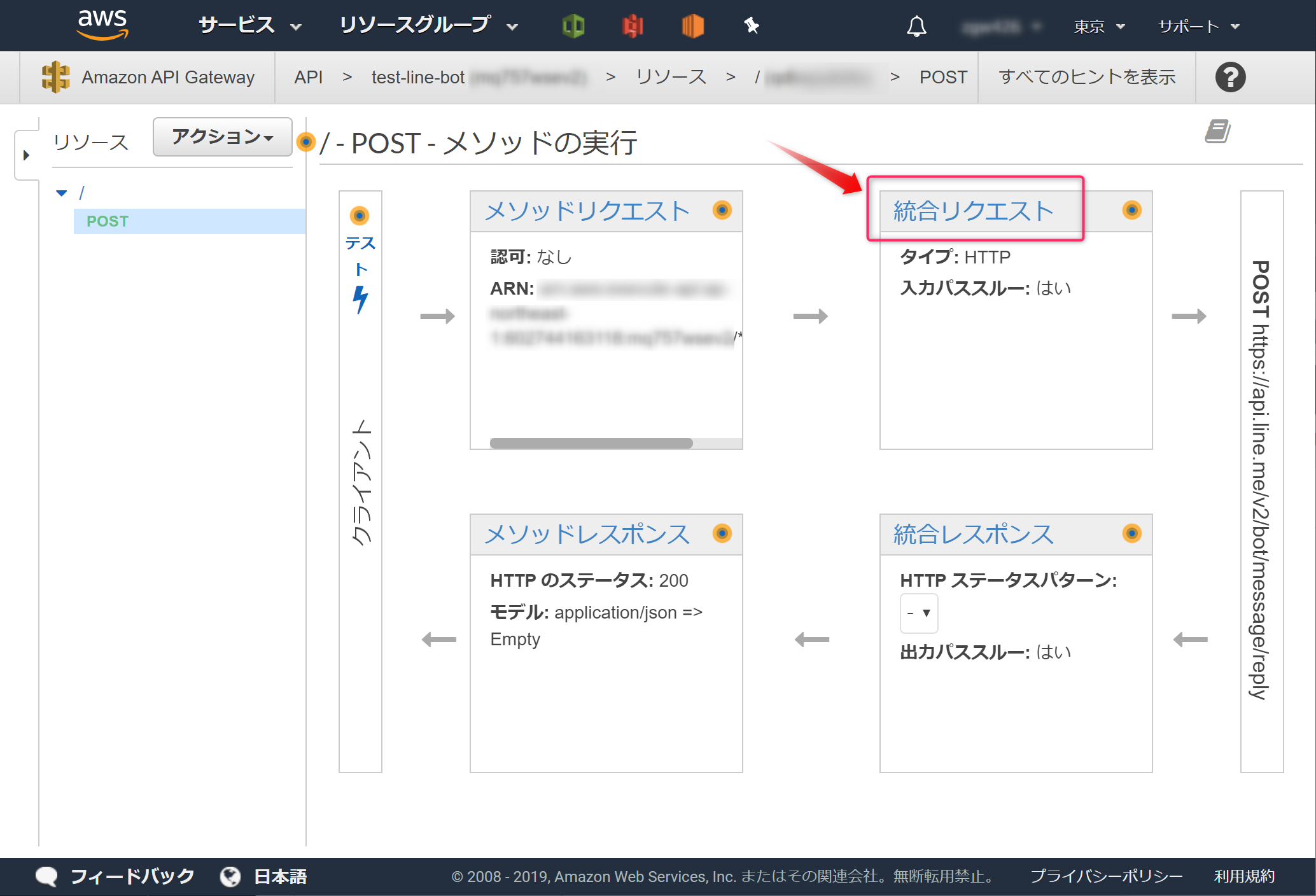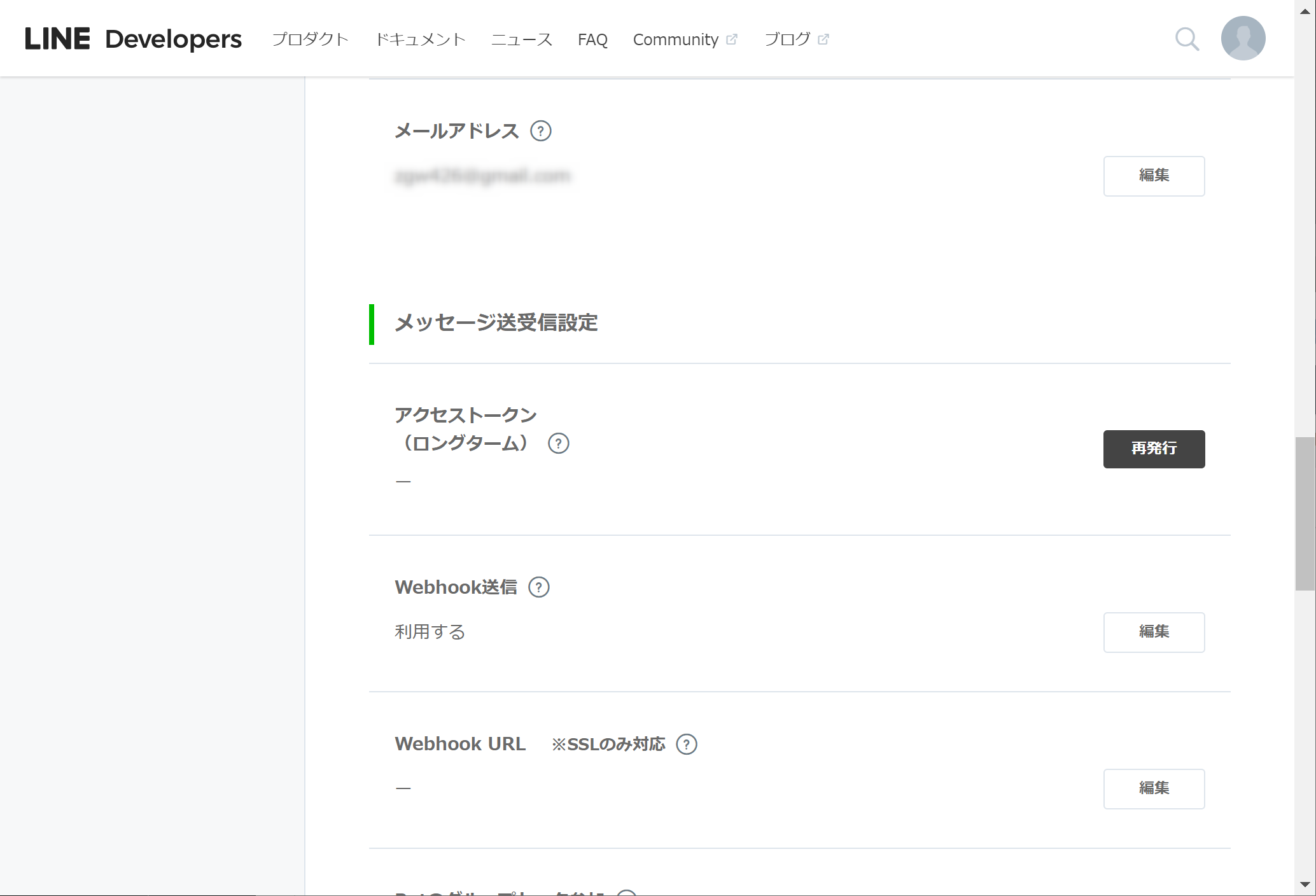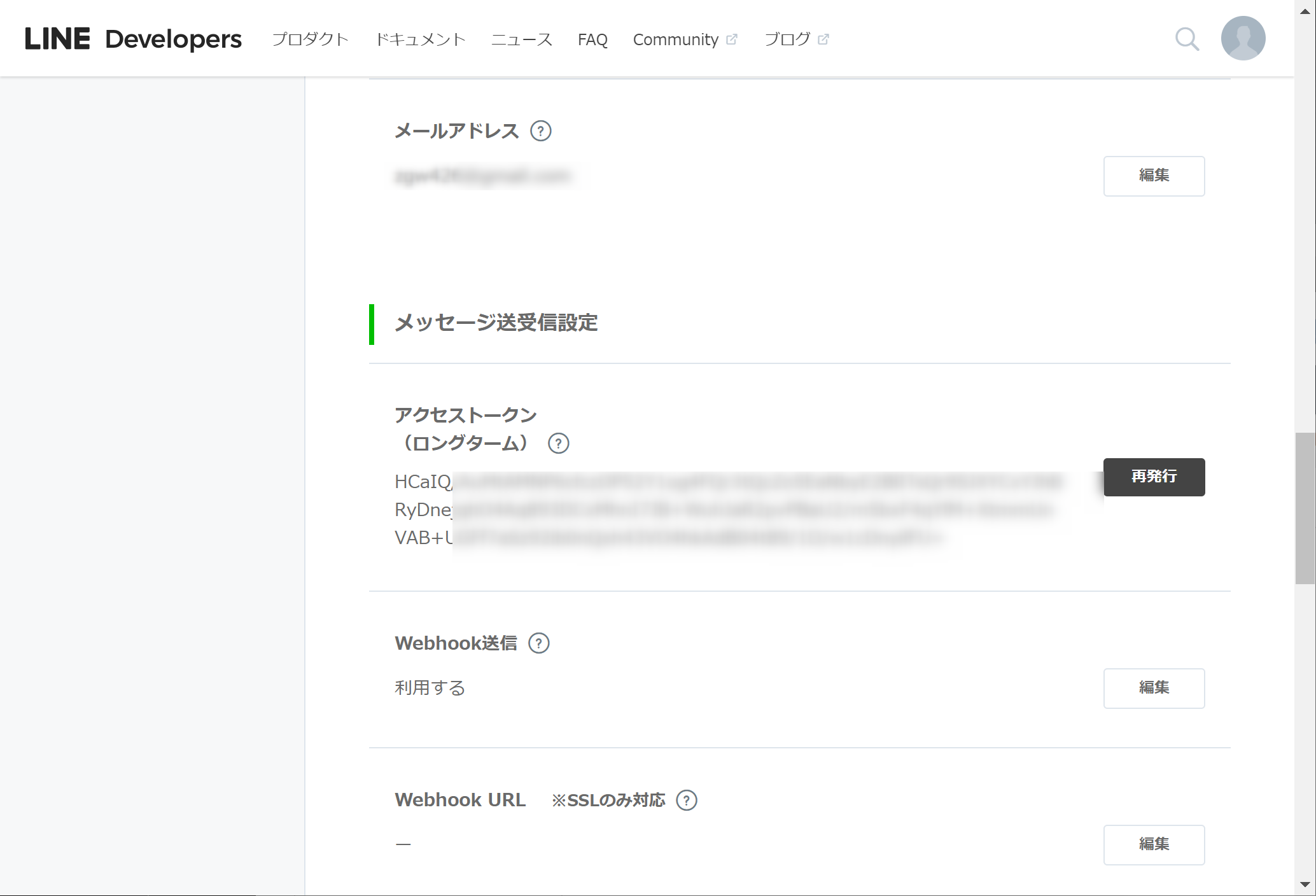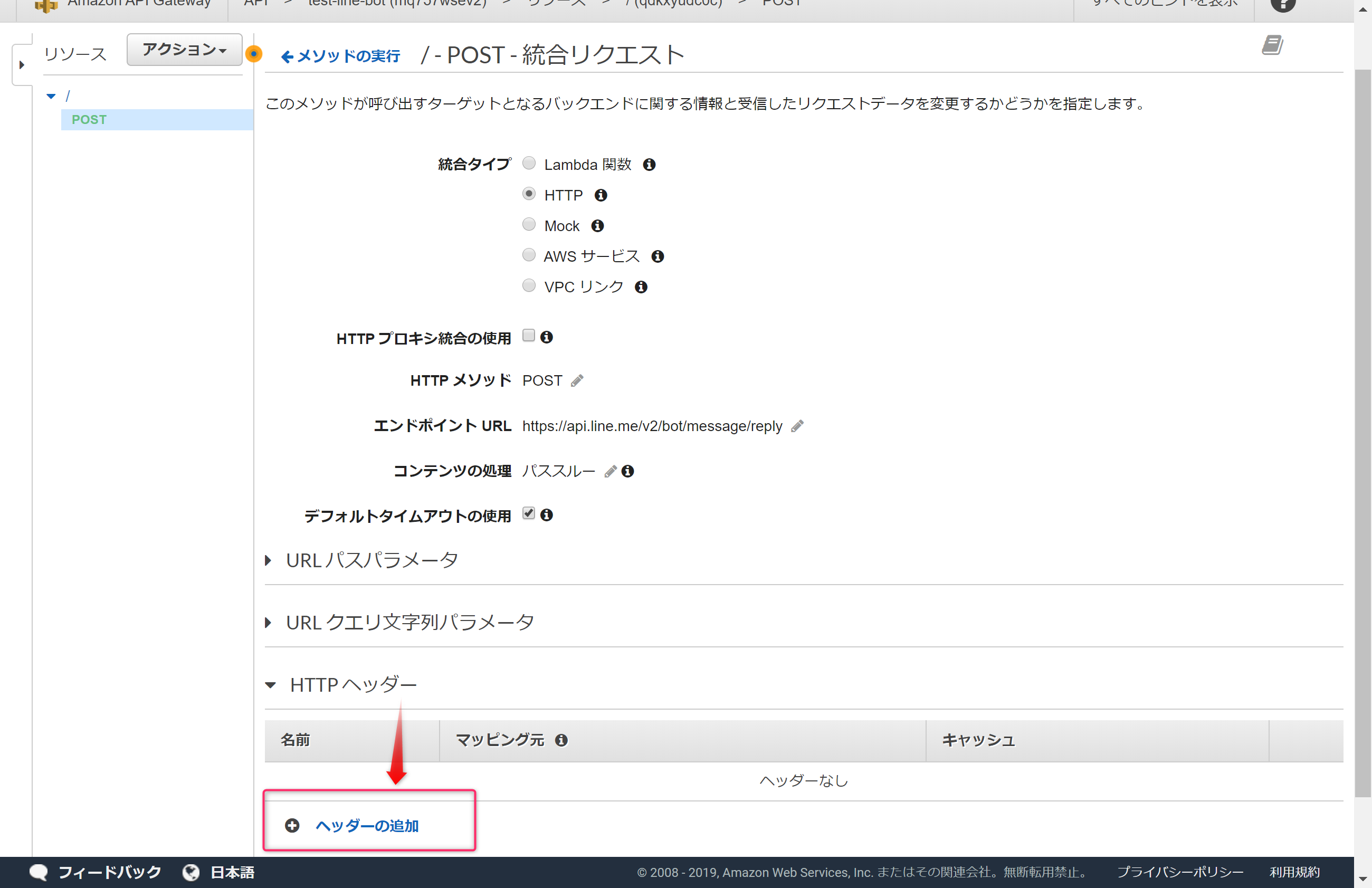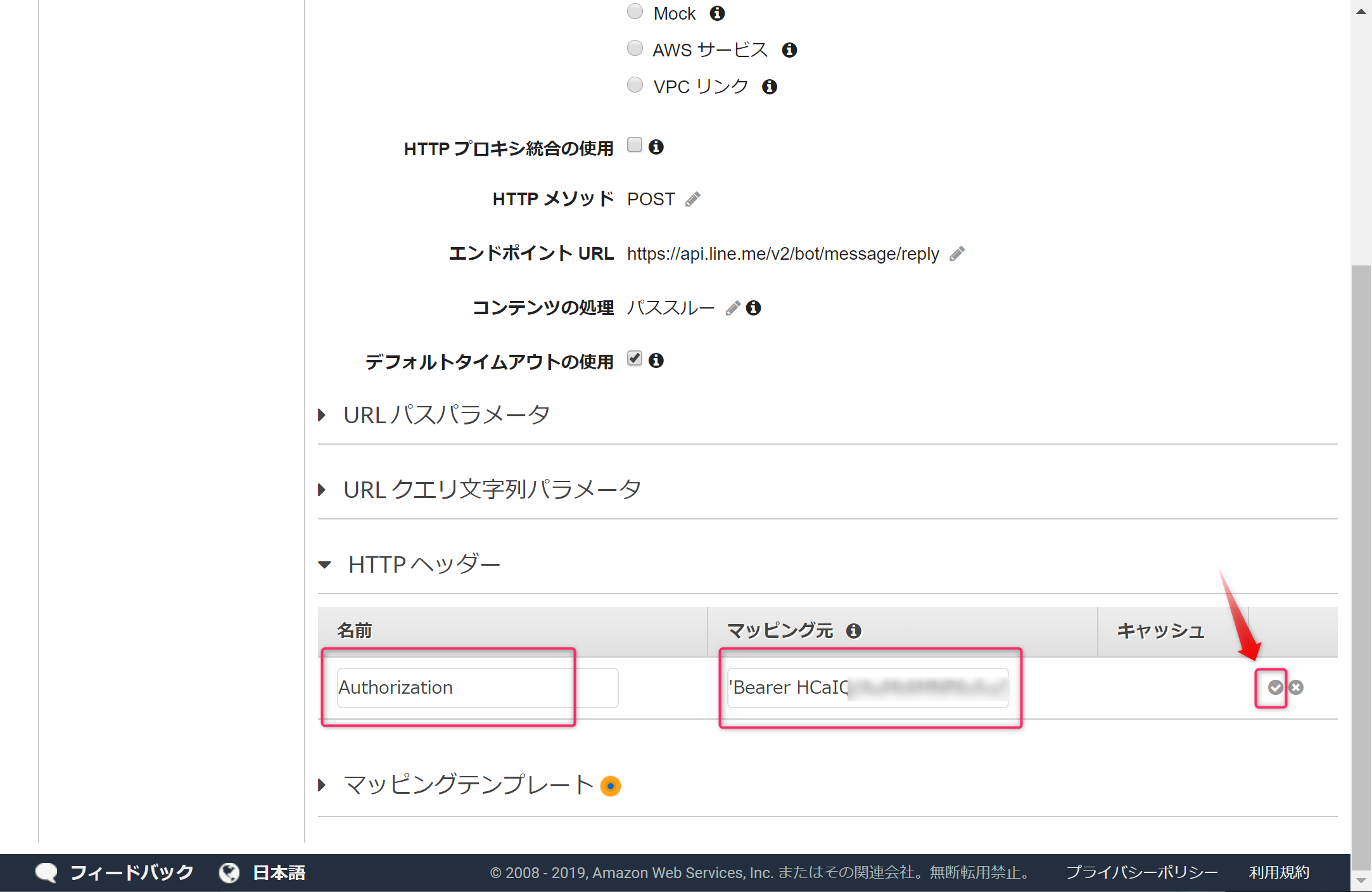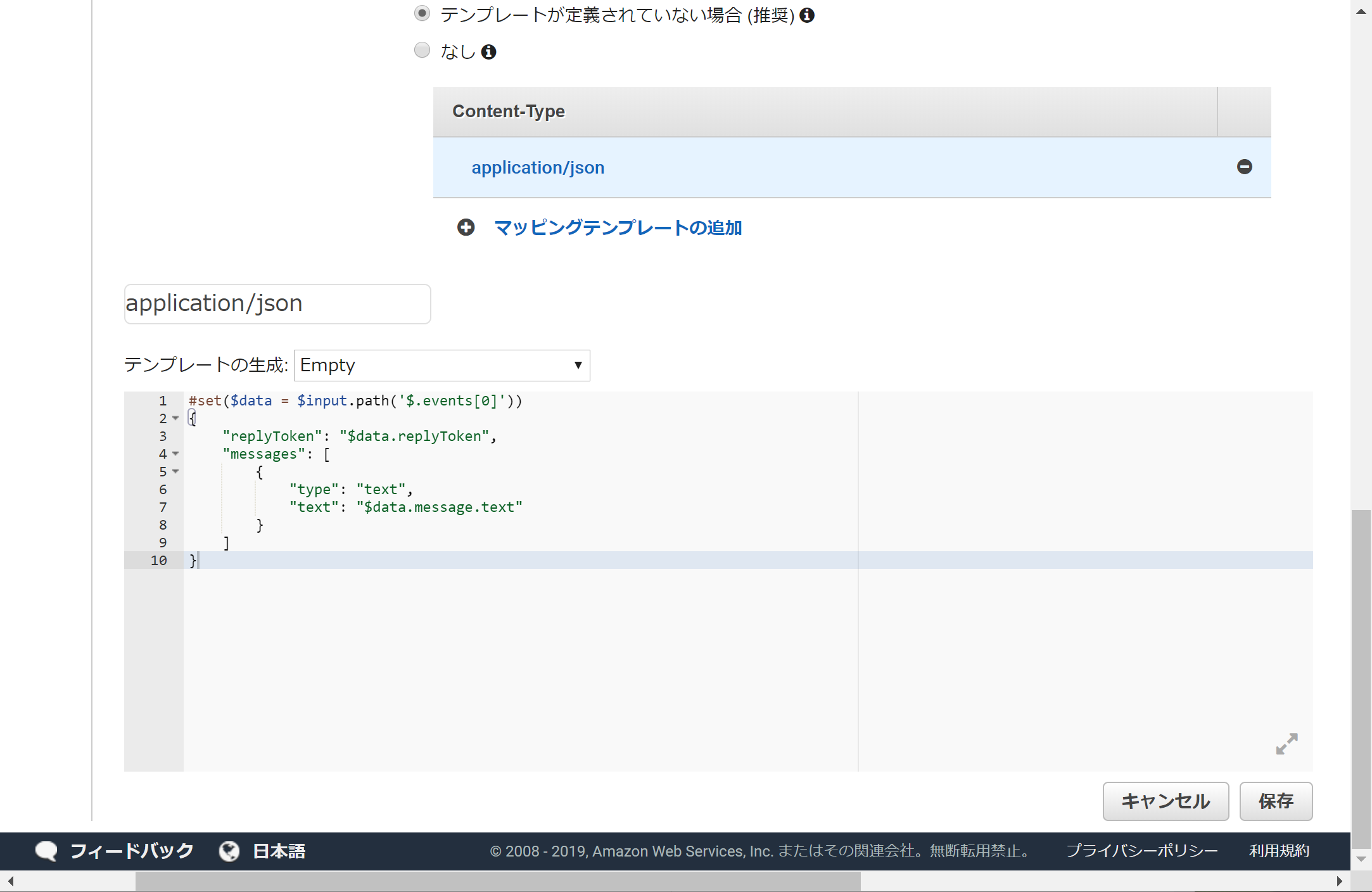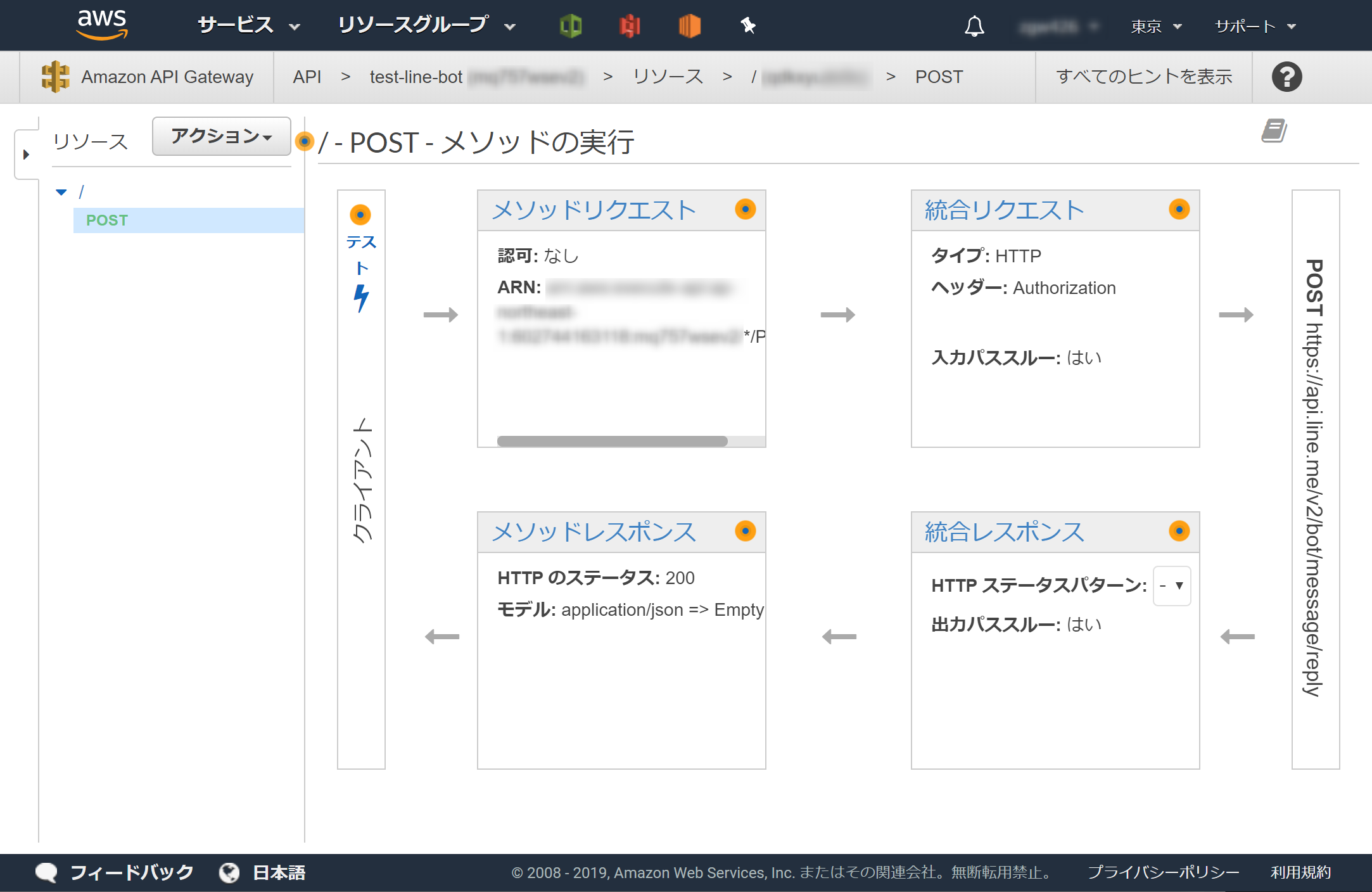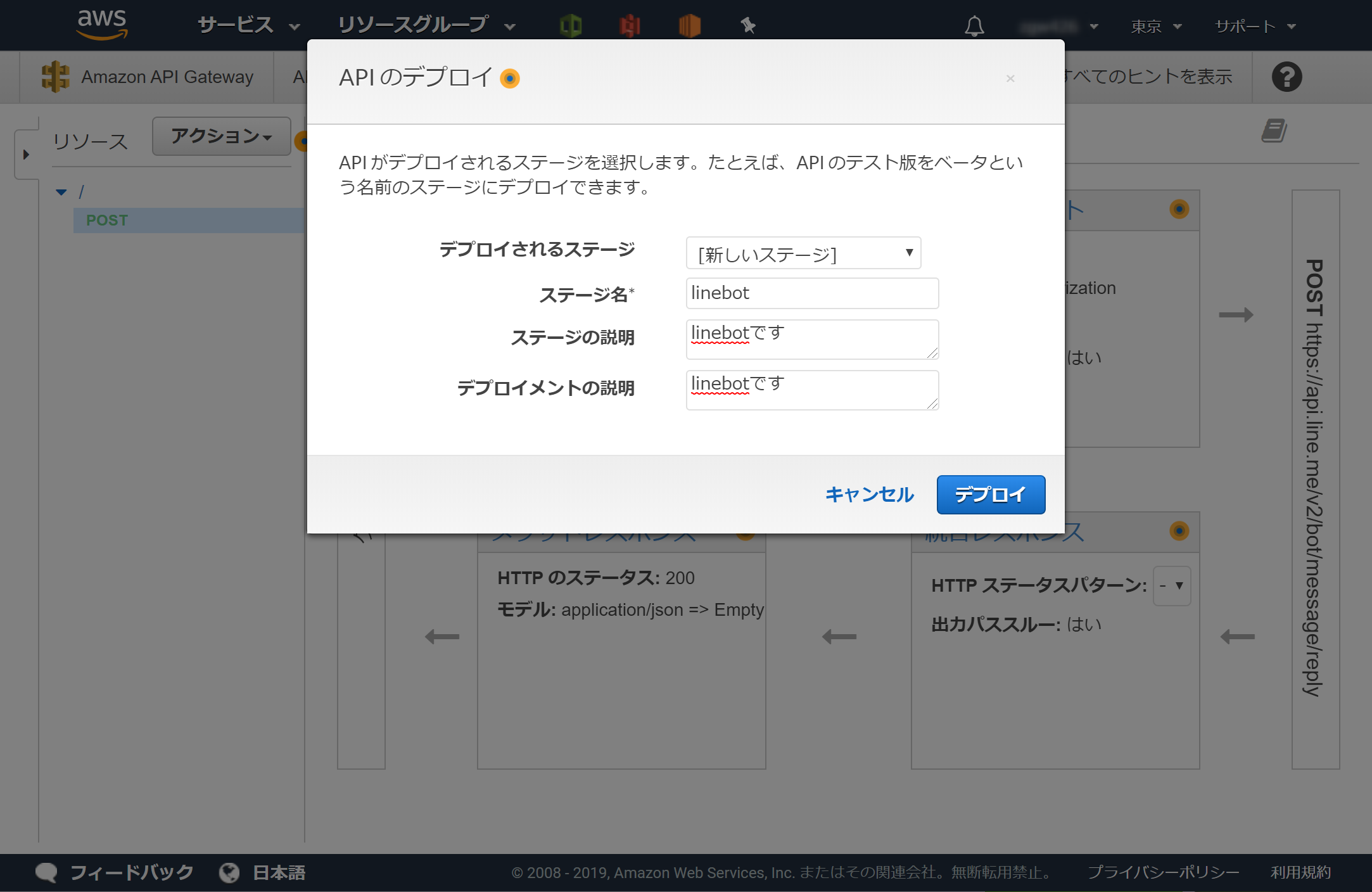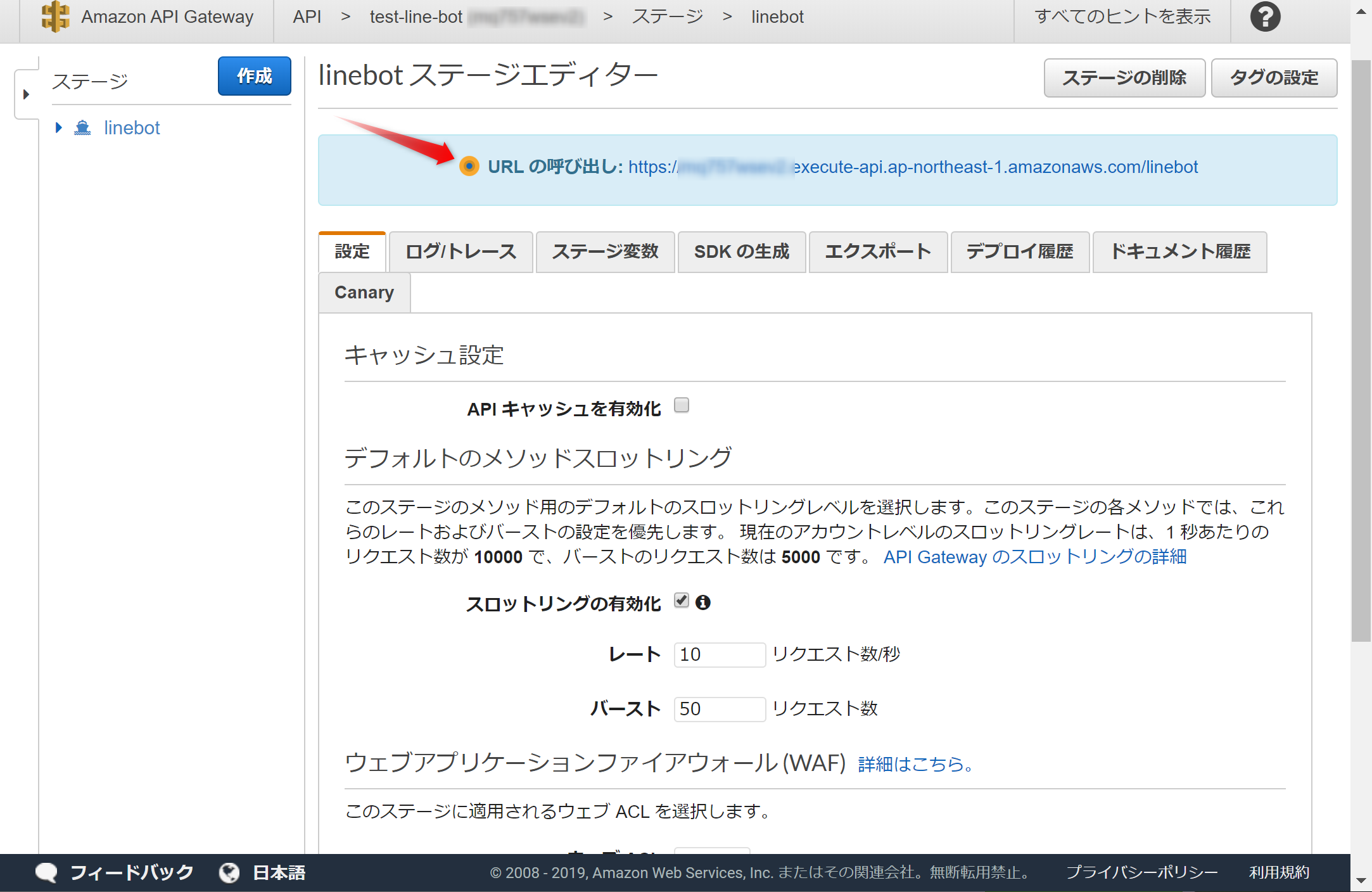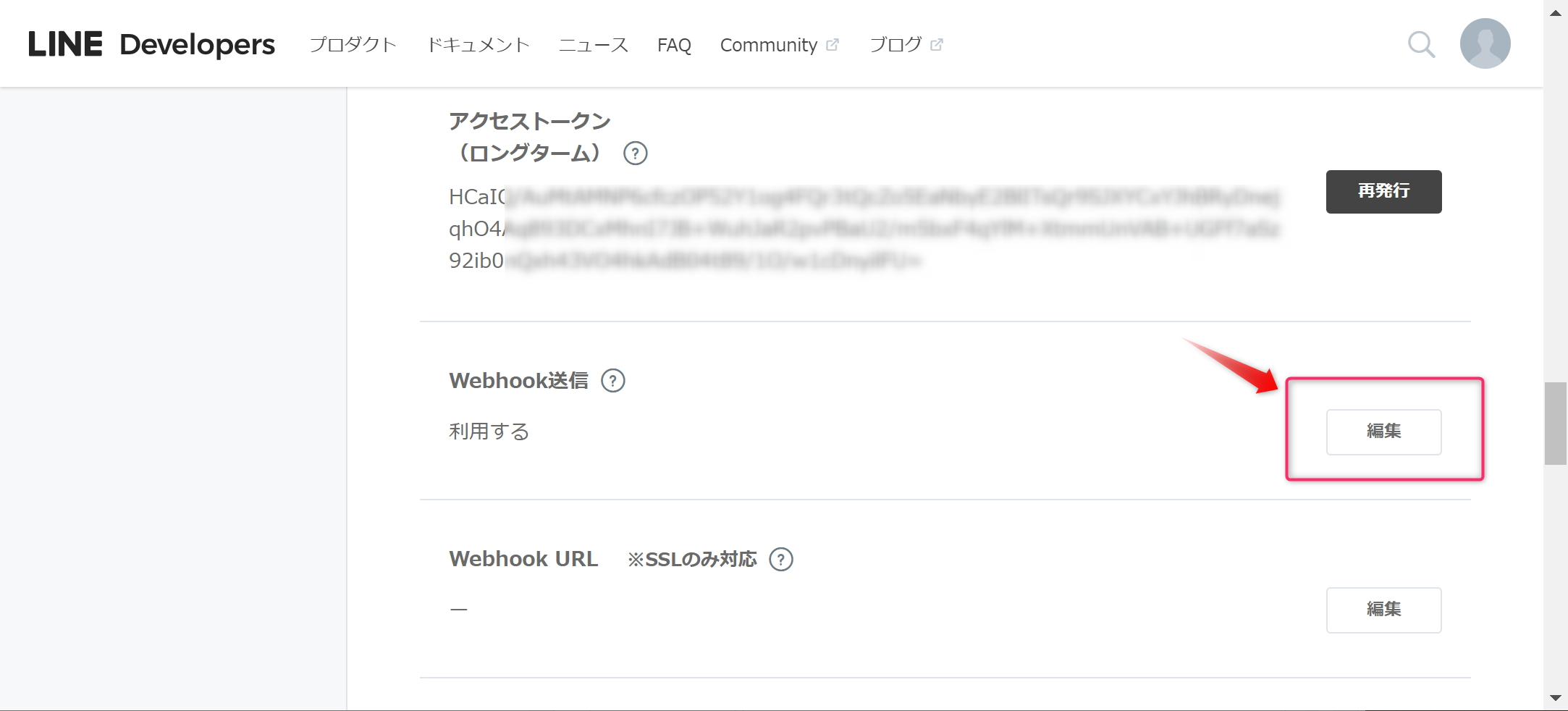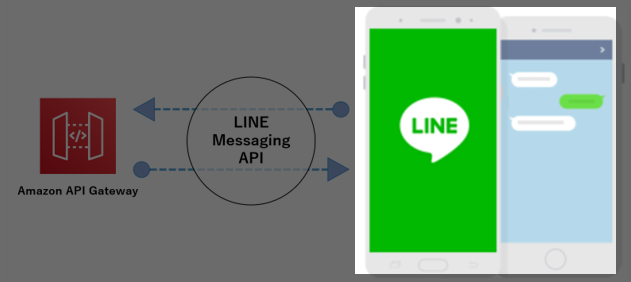やること
LINE Messaging APIとAmazon API Gatewayで、オウム返しするBotを作ります。
参考
以下サイトを参考にしました。(というかそのまま)
前提
LINE developersとAWSへのアカウント登録が必要です。
構成図
このような構成を作ります。
LINE Messaging APIでBot用のチャネルを作り、API Gatewayで作成したAPIを呼び出します。APIは受信したメッセージをそのまま返信します。これでオウム返しBotを作ります。では、作っていきます。
1.LINE Developersでプロバイダーとチャネルを作ろう
1-1.LINE developersのサイトにログインしプロバイダーリストを開き、新規プロバイダー作成ボタンをクリックします。
1-2.プロバイダー名を入力し、確認するボタンをクリックします。
1-3.プロバイダーが作成したら、チャネル作成するボタンをクリックして、チャネルを作成します。
必要事項を記載したら、最下部にある入力内容を確認するボタンをクリックします。

情報利用に関する同意についてを確認し、同意するボタンをクリックします。更に、利用規約に同意するかのチェックを行い、作成ボタンをクリックします。このように、Messaging APIのチャネルが作成されれば成功です。
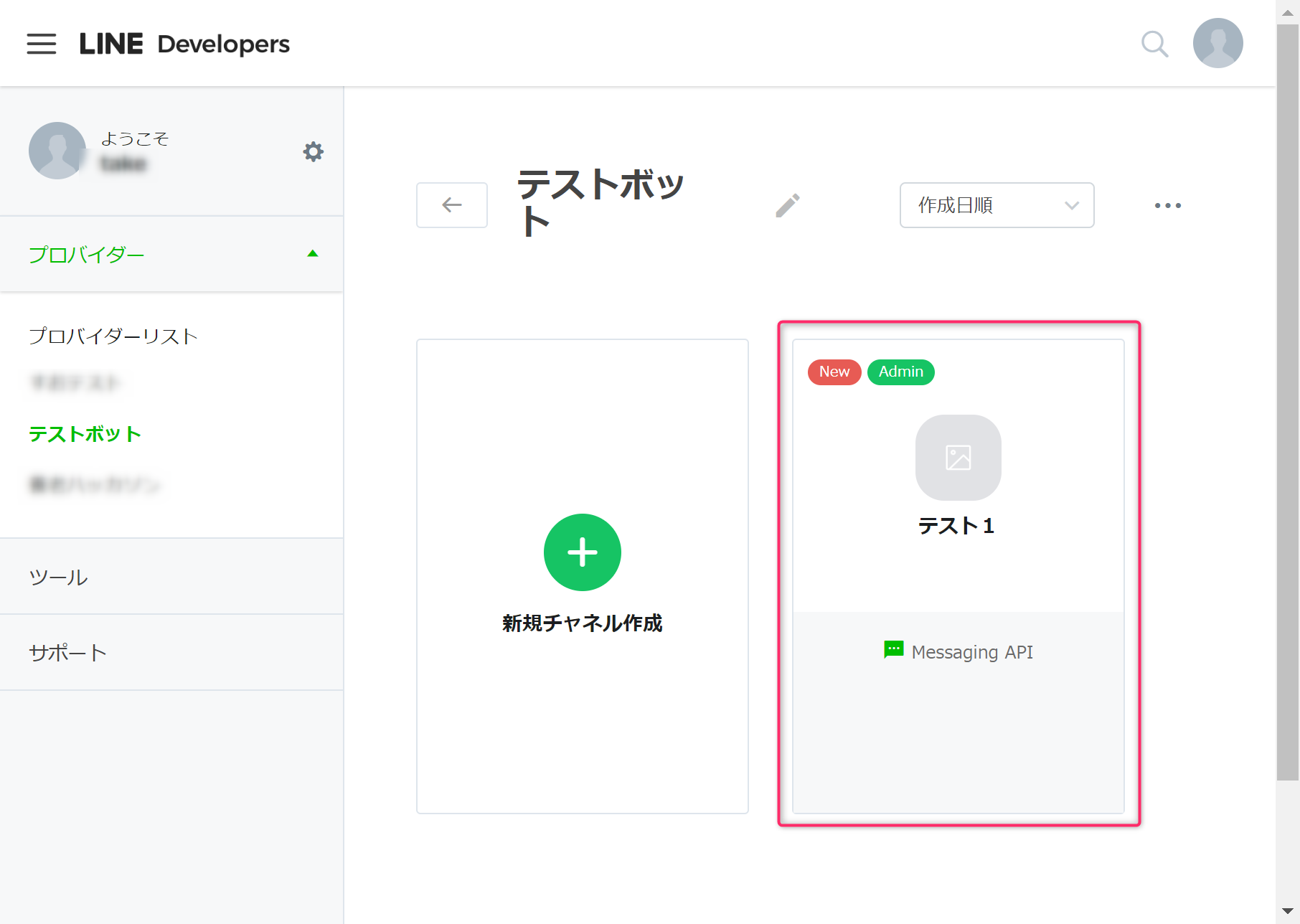
1-4.作成したチャネルの設定を変更します。作成したチャネルをクリックし、チャネルの基本設定タブを開きます。
2.AWSのAPI GatewayでREST APIを作ろう
2-1.API Gatewayでオウム返しするAPIを作ります。API GatewayのAPIの作成ボタンをクリックします。
2-2.API名、説明などを入力し、APIの作成ボタンをクリックします。
2-3.アクションのメソッドの作成をクリックします。
2-4.POSTを選択し、チェックマークをクリックします。
2-5.エンドポイントに https://api.line.me/v2/bot/message/replyを設定し、保存ボタンをクリックします。
2-6.作成したPOSTを選択し統合リクエストをクリックします。
2-7.アクセストークンの再発行ボタンをクリックします。
2-8.HTTPヘッダーのヘッダーの追加をクリックします。
2-9.名前にAuthorizationを、マッピング元に 'Bearer△<アクセストークン>'(△は半角空白)と入力し、チェックマークをクリックします。※ '(シングルクォーテーション)で囲むことを忘れないよう注意
2-10.マッピングテンプレートを追加します。マッピングテンプレートで application/json を新規に作成します。
#set($data = $input.path('$.events[0]'))
{
"replyToken": "$data.replyToken",
"messages": [
{
"type": "text",
"text": "$data.message.text"
}
]
}
2-11.ヘッダーの追加が完了したら、上部にあるメソッドの実行のリンクをクリックし、POSTメソッドの画面に戻ります。
2-12.API GatewayをデプロイしてURLを取得します。アクションのAPIのデプロイをクリックします。
2-12.ステージ名などを登録し、デプロイボタンをクリックします。
2-13.これでURLが作成されました。後で使うのでURLの呼び出しのURLをコピーします
3.LINE Developersでチャネルの設定を更新しよう
3-1.作成したチャネルのチャネルの基本設定のWebhook送信にAPI GatewayのURLを登録します(手順 2-13 でコピーしたURL)。
4.Botを友達登録します。
4-1.作成したチャネルのチャネルの基本設定のBot情報のQRコードから友達登録します。
5.動作を確認します
5-1.以下のように、チャネルの設定により、挙動が異なりますが、送ったメッセージをオウム返しすれば成功です。
(以下は、LINEチャネルの設定による挙動の違いを示しています)
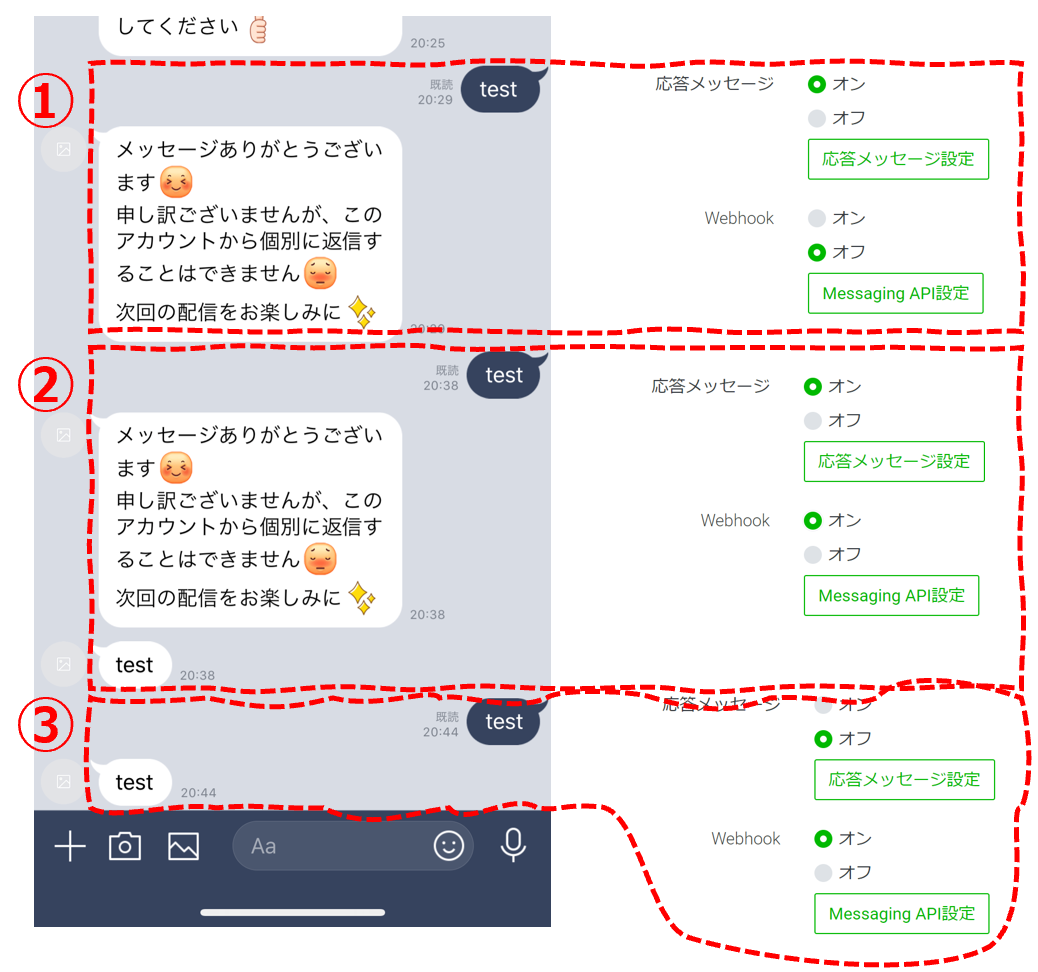
※注意事項※ AWS利用料に注意
API Gatewayは、受信したAPI呼び出しと、送出したデータ量に対して料金が発生します。今回紹介した作り方は、インターネットを経由して、どこからでもAPIを呼び出せるので、嫌がらせ(大量アクセス)によって利用料が高くなる可能性があります。使わないときは削除するなど、何か対策することをオススメします。
API Gatewayの利用料について、詳細はこちらを確認ください。
Amazon API Gateway の料金
おわりに
とりあえずオウム返しのLINE Botを作ることができました。紹介した作り方では、API Gatewayの安全対策が不十分なので、今後は、安全対策も含めたAPIの作り方を調査しようと思います。
追記 2019/11/28
APIキーでアクセス制御した方法を以下で紹介しました。
8万語の辞書を持ったインテリBotを常時利用できるようにした話
https://qiita.com/zgw426/items/67c4ef35ed62e799461b